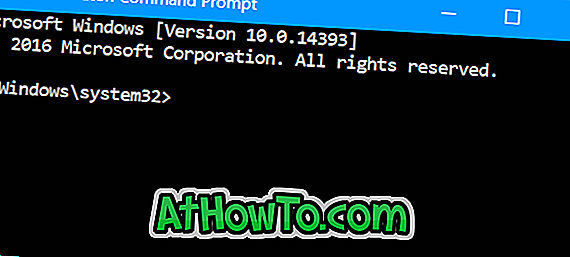Začetni zaslon, zamenjava menija Start, uvedena z operacijskim sistemom Windows 8, je ena najbolj razpravljenih funkcij operacijskega sistema Windows 8. Začetni zaslon je bil izboljšan v operacijskem sistemu Windows 8.1 z dodajanjem podpore za nove velikosti ploščic in več možnosti prilagajanja, kot je možnost nastavitve ozadja namizja kot ozadja začetnega zaslona.

Tako kot začetni zaslon v operacijskem sistemu Windows 8, izboljšan začetni zaslon v operacijskem sistemu Windows 8.1 vam omogoča, da spletne strani, mape in diskovne plošče pripnete le za preprost dostop. Z desno miškino tipko kliknite mapo ali pogon in nato možnost Pin to Start, da izbrano mapo ali pogon pripnete na začetni zaslon.
Tako kot pri operacijskem sistemu Windows 8 Windows 8.1 tudi ne podpira priprave vseh vrst datotek na nastavitve Začni s privzetimi nastavitvami. Na primer, slike ali dokumenta ne morete pripeti na začetni zaslon s privzetimi nastavitvami.
Na žalost pripomočki, ki so bili sproščeni, da pripnejo kateri koli tip datoteke na začetni zaslon sistema Windows 8, ne delujejo v sistemu Windows 8.1 zaradi nekaterih omejitev, uvedenih z najnovejšo posodobitvijo.
Če želite svoje priljubljene slike in datoteke pripeti na začetni zaslon v sistemu Windows 8.1, lahko to storite tako, da v kontekstni meni datoteke (meni z desno tipko miške) programa Windows Explorer ali brskalnik datotek dodate možnost Pin to Start. To pomeni, da ko dodate možnost Pin to Start v kontekstni meni datoteke, boste lahko vse datoteke pripeli na začetni zaslon v sistemu Windows 8.1, ne da bi se morali zanašati na orodja drugih izdelovalcev.
Sledite navodilom v nadaljevanju, če želite dodati kontekstni meni v programu Windows 8.1:
1. korak: Obiščite to stran in prenesite datoteko PinAnyFileWindows81.zip.
2. korak: Izvlecite datoteko zip, da dobite Pin to Start.reg datoteko.
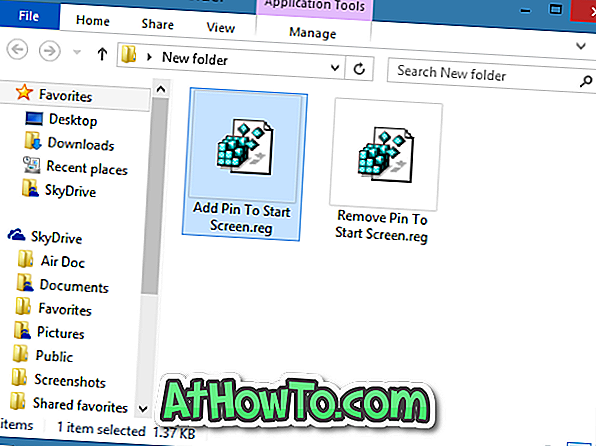
3. korak: Dvokliknite datoteko registra ali z desno tipko miške kliknite datoteko registra in kliknite možnost Združi .

Kliknite gumb Zaženi, če se prikaže pogovorno okno z opozorilom »Založnik ni mogoče preveriti«.
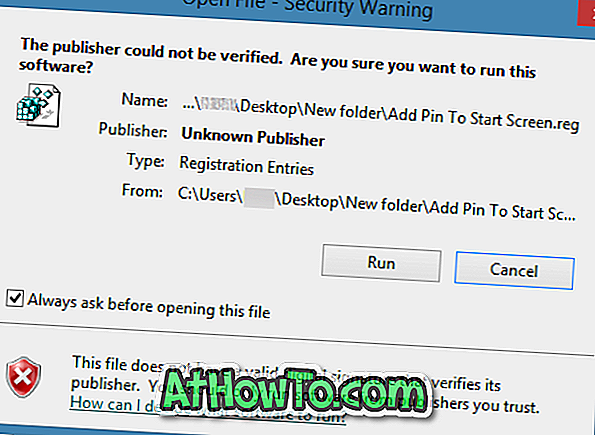
4. korak: Kliknite gumb Da, ko se prikaže potrditveno pogovorno okno.
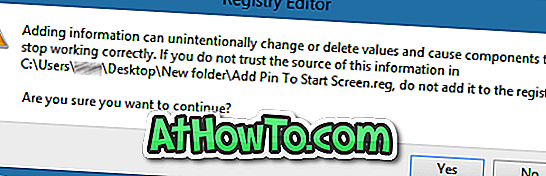
5. korak: Na koncu kliknite gumb V redu . To je to! Ko kliknete z desno tipko miške na datoteko, se mora zdaj prikazati možnost Pin to Start.
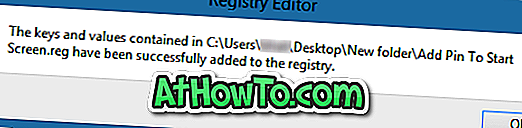
Nasvet: Izberete lahko več datotek, jih kliknete z desno tipko miške in nato kliknete možnost Pripni na začetek, če želite na začetni zaslon hitro pripeti več kot eno datoteko.
Če želite odstraniti priponko za začetek:
1. korak: Dvakrat kliknite datoteko Remove Pin to Start.reg, ki ste jo pridobili po pridobitvi prenesene datoteke z datoteko Pin to Start.
2. korak: Kliknite gumb Da, ko se prikaže potrditveno pogovorno okno.
3. korak: Na koncu kliknite gumb Ok.
Kako onemogočiti začetni zaslon sistema Windows 8.1 in kako odstraniti gumb »Start« iz opravilne vrstice programa Windows 8.1, bi vas prav tako zanimalo.